A BingX fiók regisztrációjának módja | KYC hitelesítés | OTP hitelesítés
Ebben a blogbejegyzésben a BingX regisztrációs eljárását, a KYC hitelesítést és az OTP hitelesítést fogjuk megvizsgálni. A BingX (BingX) biztonságos használatához elengedhetetlen a fiók biztonsági beállításainak a tökéletes beállítása, nem csak a regisztráció befejezése. Sokan azt hiszik, hogy a regisztrációt az e-mail címük és jelszavuk megadásával befejezték, de valójában a KYC hitelesítést és az OTP beállítását is el kell végezniük, hogy minden funkciót problémamentesen tudjanak használni. Különösen a KYC személyazonosság-igazolás hiányában a kifizetési limit rendkívül korlátozott, és az OTP beállítás nélkül a fiók hackelésének kockázatával nézhetnek szembe. De ezek a biztonsági beállítások bonyolultnak tűnhetnek, így gyakran elhalasztják vagy csak nagyjából elvégzik őket, ami később problémákat okozhat. Ebben a cikkben a BingX regisztrációs folyamatától a KYC hitelesítésen, az OTP biztonsági beállításokon át mindent lépésről lépésre részletesen elmagyarázunk, képernyőképekkel együtt. Szintén kitérünk az igazoló dokumentumok előkészítésének módjára, a jóváhagyás késleltetésének kezelésére, valamint a különböző biztonsági beállítások fontosságára és a helyes beállítás módjára.

BingX regisztráció
Kattintson az alábbi linkre a regisztrációs oldalra való ugráshoz.
A fenti linkkel történő regisztrációval 20% kedvezményt kaphat a díjakból. Ezután adja meg e-mail címét (vagy mobiltelefonszámát) és jelszavát, majd kattintson a 'Claim Reward' gombra. Figyeljen arra, hogy ne regisztráljon az alul látható 'Continue with Google' gombbal. Időnként előfordul, hogy a kedvezmény nem kerül alkalmazásra.

Ezután megjelenik a botmegelőző hitelesítés. Kérjük, kattintson a képre a képernyő jobb felső sarkában a megadott sorrendben.

A következő lépésben adja meg a most megadott e-mail címre (vagy mobiltelefonszámra) küldött 6 jegyű hitelesítési kódot, majd nyomja meg a 'Claim Reward' gombot. Ez befejezi a fiók létrehozását.
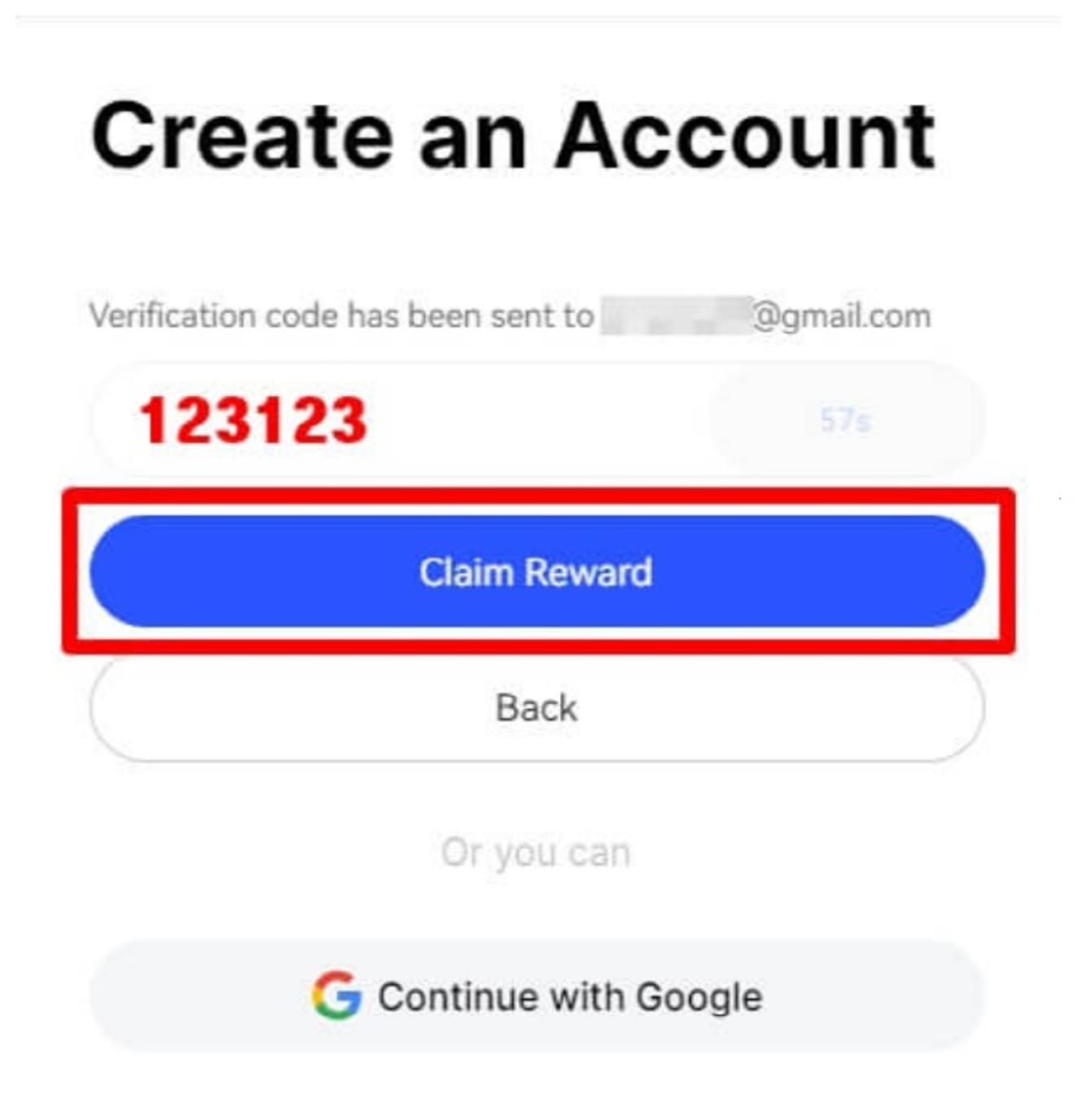
A BingX-nél a KYC hitelesítés nélkül nem lehetséges a befizetés, ezért elengedhetetlen a KYC hitelesítés.
BingX KYC hitelesítési módszer
A KYC hitelesítést az alkalmazáson keresztül kell elvégezni, hogy hibák nélkül, zökkenőmentesen menjen végbe. Ezért először telepítsük a BingX alkalmazást. Lépjen a Google Play Áruházba (iPhone esetén az App Store-ba), keressen rá a 'BingX'-re, majd telepítse és futtassa.

Ezután jelentkezzen be a most regisztrált fiókjával, és megjelenik az alkalmazás főképernyője, mint az alábbiakban. Kattintson a bal felső sarokban található 'Profil' ikonra.

Ezután görgessen lefelé, és keresse meg a 'Verification' elemet, majd kattintson rá.

Ezután kattintson a 'Verify Now' gombra az 'Individual Verification' (egyéni hitelesítés) alatt a folytatáshoz. A 'Entity' a vállalati tagokat jelenti, így ez nem vonatkozik ránk.

Most megjelenik egy üzenet, amely a tartózkodási helyet kéri. Mivel nem tartózkodunk az Egyesült Államokban, válassza a 'Non-US resident' lehetőséget, és nyomja meg a 'Continue' gombot a következő lépéshez.

Ezután egy képernyő jelenik meg, amely a hitelesítési folyamatot írja le. Két lépés van: 'Identity document' (személyazonosító okmány) és Selfie (szelfi). Ellenőrizze, majd nyomja meg a 'Continue' gombot a folytatáshoz.

Ezután válassza ki a hitelesítendő személyazonosító okmányt. Bármelyiket is választja, 5 percen belül feldolgozásra kerül, így azt válassza, amelyik a legkényelmesebb az Ön számára. Én a 'Személyi igazolványt (ID Card)' fogom kiválasztani.

Készítsen fényképet a személyi igazolványa előlapjáról, majd nyomja meg a 'Document is readable' (Az okmány olvasható) gombot. A fordításban a külföldiek miatt a szöveg kissé furcsa lehet, de ne törődjön vele, és nyomja meg. Ezután készítse el az arcáról a fényképet. Ha az arcát a téglalap vagy a kör alakú kereten belül tartja, a fényképezés automatikusan megtörténik.
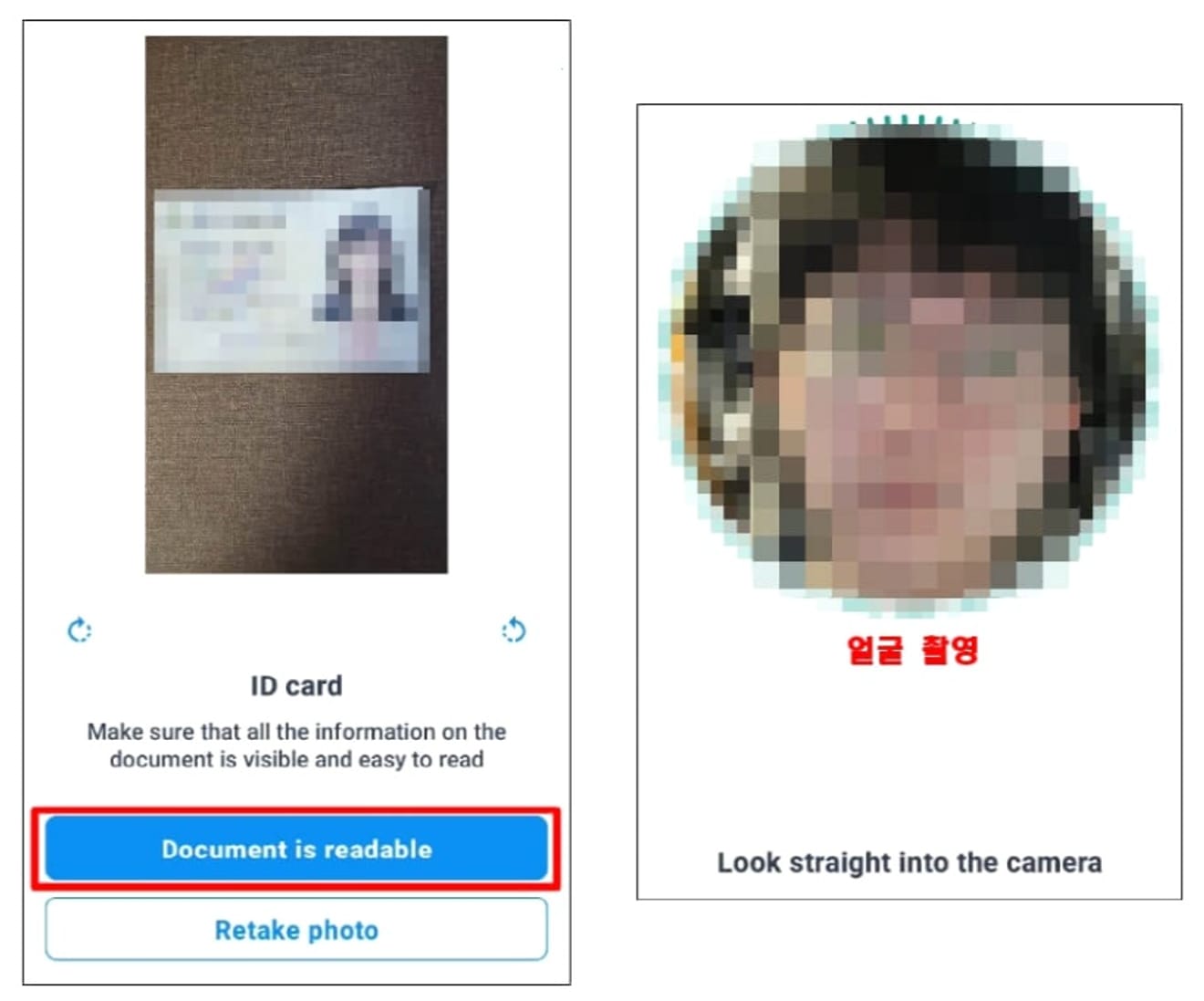
Ha a személyi igazolvány és az arckép elkészült, akkor a következő üzenet jelenik meg. Ebben az állapotban körülbelül 2 perc múlva térjünk vissza az alkalmazás főképernyőjére.

Ha visszatér az alkalmazás főképernyőjére, kattintson a bal felső sarokban a 'Profil ikonra', majd nyomja meg a 'Verification' részt, akkor a 'Verified' üzenet jelzi, hogy a KYC személyazonosítás sikeresen befejeződött. Most már van egy fiókja, amellyel használhatja a BingX összes funkcióját. Kérjük, használja ki jól.

BingX OTP hitelesítési módszer
Az OTP hitelesítés célja, hogy megvédje a vagyonát a hackeléstől, és az OTP-re lesz szükség a jövőbeni kifizetési kérelmekhez. Miután elindította a BingX alkalmazást, kattintson a bal felső sarokban található 'Profil ikonra'. Ezután görgessen lefelé, és kattintson a 'Security Center' gombra.

Ezután nyomja meg a Google Authentication gombot a továbblépéshez.

Ezután megjelenik egy útmutató a Google OTP letöltéséhez. Először nyomja meg a 'Next' gombot, hogy megnyíljon a hitelesítési kulcs megtekintési ablaka.

Itt nyomja meg a 'Copy Key' gombot a hitelesítési kulcs másolásához. Ezután lépjen a Google Play Áruházba (vagy az App Store-ba).

Itt keressen rá a 'Google Authenticator'-ra, majd telepítse és futtassa. Ez az alkalmazás a Google OTP.

A Google OTP alkalmazás elindítása után ugorjon át a felugró ablakokon, amíg meg nem jelenik az alábbi képernyő. Ezután kattintson a jobb alsó sarokban található '+' gombra.

Ezután kattintson a 'Beállítási kulcs bevitele' gombra, és adja meg a fiók adatait. A fiók nevét szabadon beállíthatja, majd a 'Saját kulcs' részbe illessze be a most a BingX-től másolt hitelesítési kulcsot. Végül nyomja meg az 'Hozzáadás' gombot.

Ekkor az OTP az alábbi fotón látható módon kerül beállításra. Most térjünk vissza a BingX-hez.

A BingX-be érkezve kattintson a 'Next' gombra a folytatáshoz.

Itt befejeződik a regisztráció, ha kitölti az e-mail és az OTP hitelesítést.